客服热线
186-8811-5347、186-7086-0265
官方邮箱
contactus@mingting.cn
添加微信
立即线上沟通

客服微信
详情请咨询客服
客服热线
186-8811-5347、186-7086-0265
官方邮箱
contactus@mingting.cn
2022-06-25 来源:金山毒霸文档/文件服务作者:办公技巧
Excel隔列插入多列空白列:
1、选中表格第一行,单击鼠标右键,在弹出的快捷菜单中选择“插入”,然后在插入的A1单元格中输入1。
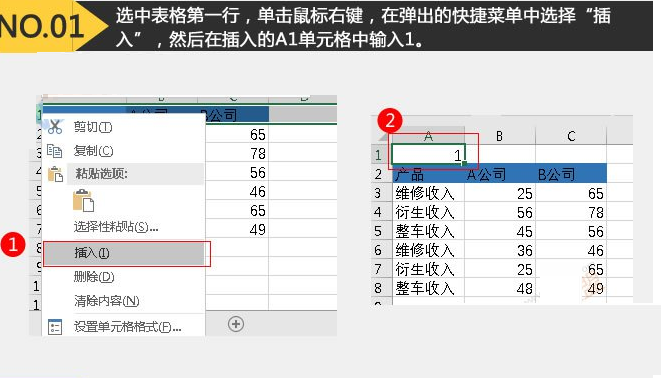
2、按住左键,鼠标拖动A1单元格的填充柄,拖动到C1,点击“自动填充选项”,选中“填充序列”,接着拖动填充柄到F6,点击“自动填充选项”,选中“复制单元格”。
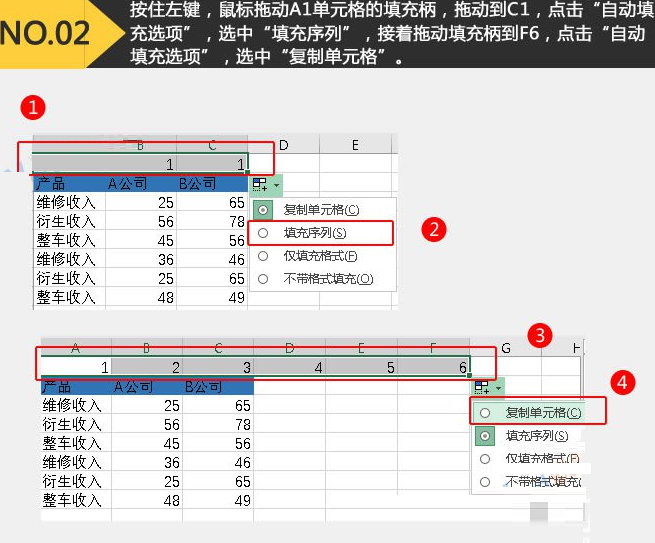
3、选中A列到F列,切换到“数据”选项卡的“排序”选项组。
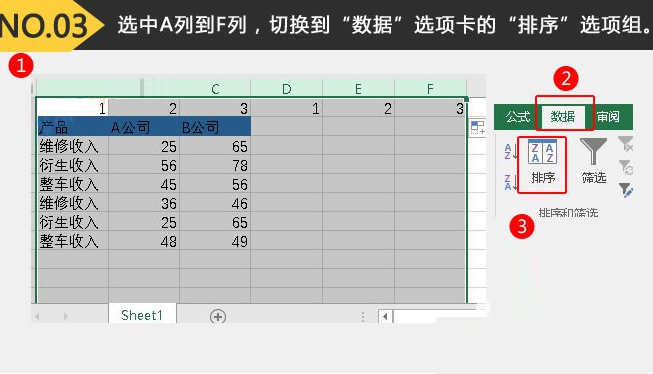
4、弹出“排序”对话框,点击“选项”,在“排序选项”对话框中选择“按行排序”,单击“确定”按钮。
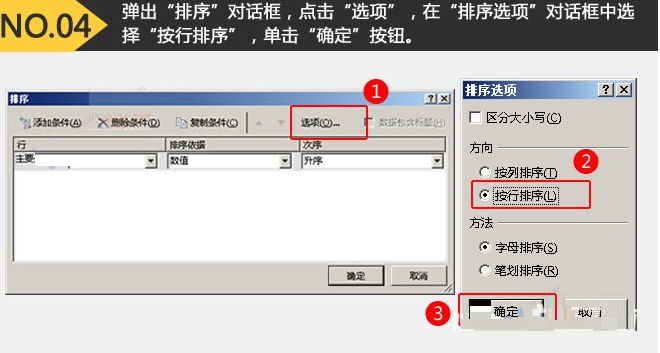
5、将主要关键字设置为行1,单击“确定”按钮,然后将第一行删除。
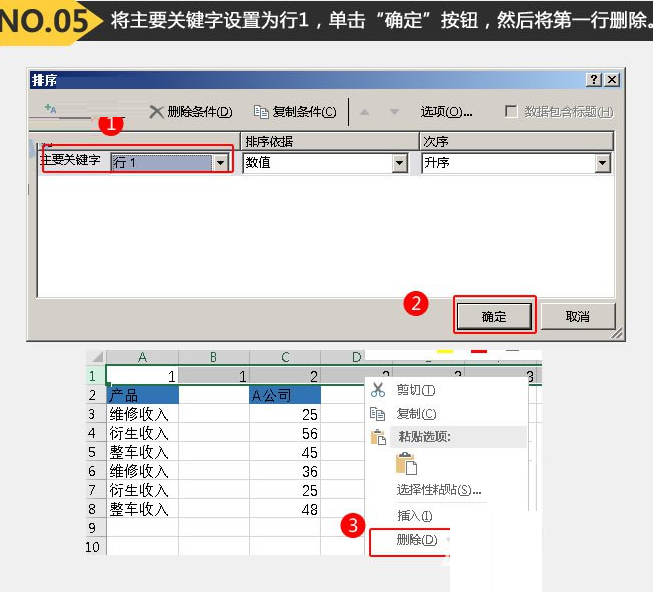
6、大功告成。
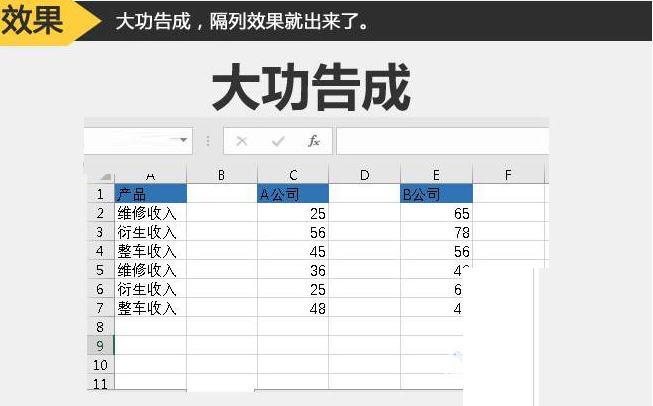
以上就是Excel隔列插入多列空白列教程,希望可以帮助到大家。
最后,小编给您推荐,金山毒霸“文档修复大师”,支持.doc/.ppt/.xls等格式的文档的修复,修复后再也不用为文档的数据丢失而烦恼。
上一篇:excel表格开根号怎么算